怎么安装鼠标指针 如何安装鼠标指针
发布时间:2016-06-21 10:52:41作者:知识屋
怎么安装鼠标指针 如何安装鼠标指针。鼠标每个人在买来电脑的时候,都是自带的样式。但是对于很多人来说都是太没有个性了。那么我们应该怎么安装新的鼠标指针呢?一起来看看吧。
打开鼠标方案所在的文件夹,在其中找到“AutoSetup.inf”,在其上单击鼠标右键,然后从快捷菜单选择“安装”。(注:如果有“打开文件-安全警告”,则按该弹出窗口的“打开”按钮。)

在安装复制完成后,会自动打开“鼠标 属性”窗口,并显示“指针”选择项卡,请保证在“方案”下拉菜单中刚刚安装的鼠标指针方案被选中,然后按“确定”按钮即可。
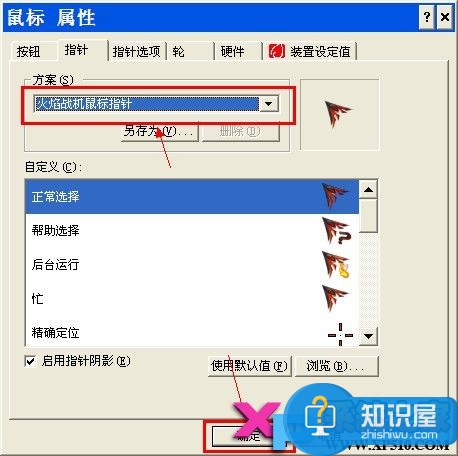
注:如果您所下载的鼠标方案包里没有“AutoSetup.inf”文件,那么就需要手工一个一个来安装鼠标的对应状态图案了。具体操作:
打开“开始”菜单,再打开“控制面板”,然后双击“控制面板”中的“鼠标”。如下图:
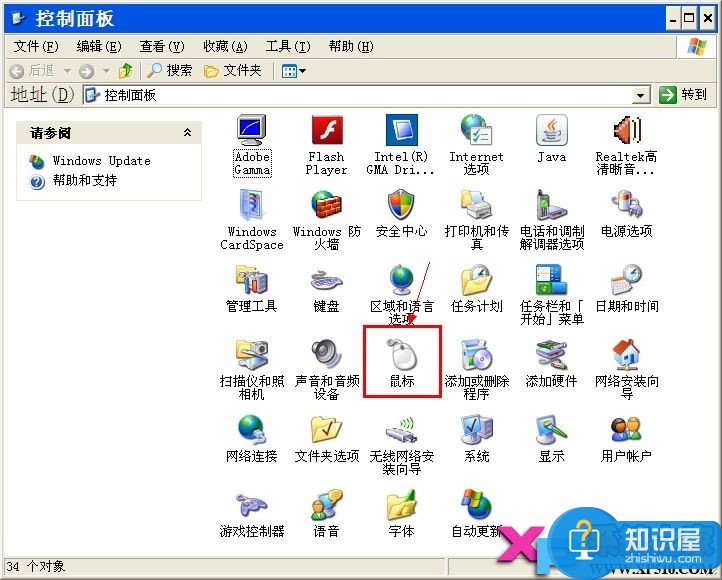
在“鼠标 属性”窗口的“指针”标签下,在“自定义”下拉列表中,选择一种鼠标状态(我们这里选择的是第一个,即“正常选择”,然后单击下面的“浏览(B)...”按钮。
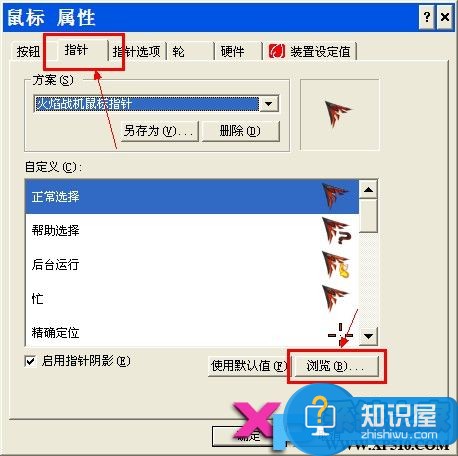
在“浏览”窗口,选中对应的鼠标状态,然后按“打开”按钮。
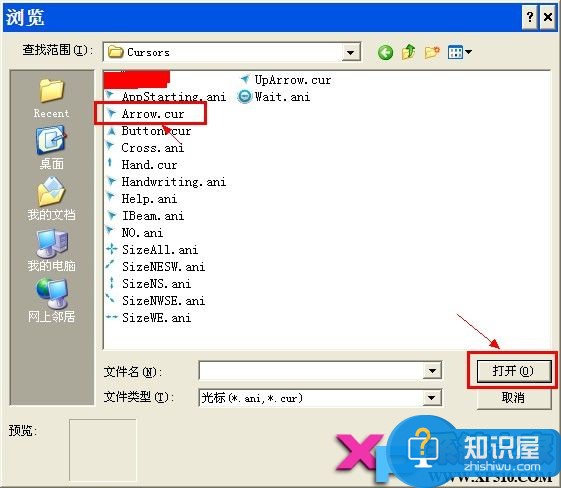
如下图,我们看到“自定义”列表中的“正常选择”的鼠标已经变成我们选择的鼠标图案了,接再以同样的操作设置其他的鼠标状态图片。等都设置完后,按“鼠标 属性”窗口的“确定”按钮即可。
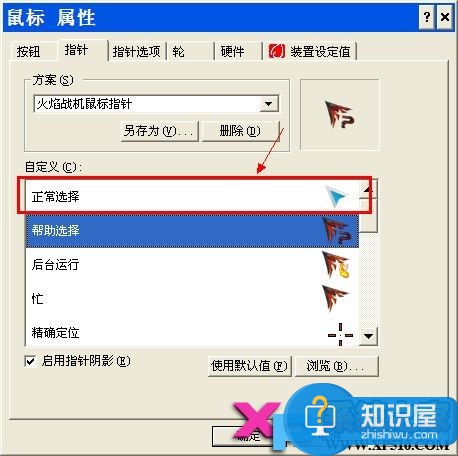
知识阅读
-

AiClass如何发布任务测试?检验学生学习情况
-

U盘里有文件但是为什么看不见?U盘里有文件却不显示的解决办法介绍
-

流量银行怎么用 怎么赚取流量币
-

白苹果不刷机不能连电脑修复方法 不能连上电脑的解决方法
-

Win8系统开始菜单怎么恢复 找回Win8开始菜单3种方法
-
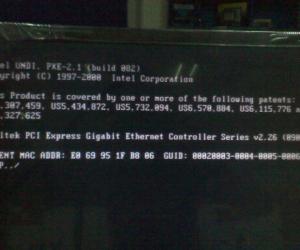
Win7系统开机提示CLIENT MAC ADDR怎么办 win7每次开机都会出现client mac addr
-
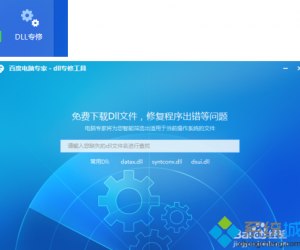
电脑提示丢失zlib1.dll文件无法运行程序 提示丢失zlib1.dll文件无法运行程序解决方法
-

win8.1点关机键却重新启动怎么办 win8.1系统关机变成重启如何解决
-

升级Win10创意者更新后不能使用摄像头的解决方法介绍
-

OPPO R9s屏蔽浏览器广告方法
软件推荐
更多 >-
1
 一寸照片的尺寸是多少像素?一寸照片规格排版教程
一寸照片的尺寸是多少像素?一寸照片规格排版教程2016-05-30
-
2
新浪秒拍视频怎么下载?秒拍视频下载的方法教程
-
3
监控怎么安装?网络监控摄像头安装图文教程
-
4
电脑待机时间怎么设置 电脑没多久就进入待机状态
-
5
农行网银K宝密码忘了怎么办?农行网银K宝密码忘了的解决方法
-
6
手机淘宝怎么修改评价 手机淘宝修改评价方法
-
7
支付宝钱包、微信和手机QQ红包怎么用?为手机充话费、淘宝购物、买电影票
-
8
不认识的字怎么查,教你怎样查不认识的字
-
9
如何用QQ音乐下载歌到内存卡里面
-
10
2015年度哪款浏览器好用? 2015年上半年浏览器评测排行榜!








































